工作汇报PPT千万别这样做!领导看到会扣工资的!【旁门左道PPT】

【你的Q3工作汇报PPT做了吗?】

快看看这份央企员工汇报PPT改稿笔记吧~绝对有收获!
目录:
一、有效做PPT的第一步
想要快速做好幻灯片的修饰,第一步千万不要排版文字,先确定好幻灯片的主题,找准汇报的调性,然后来搞定配色、字体和版式这三兄弟。
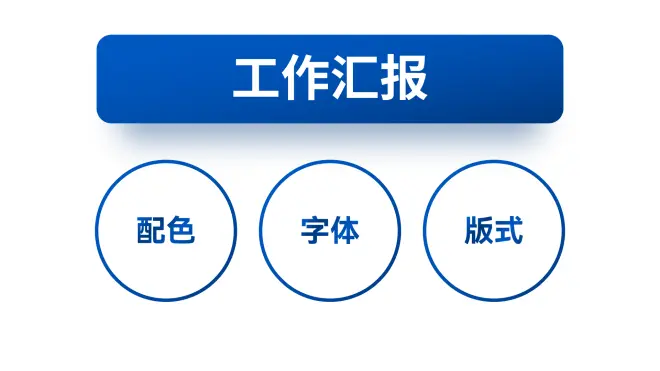
配色可以从公司的logo中吸取主色,再延展出一个浅色做搭配,也可以从商务风格的角度出发,在PPT的主题色中选择这几款不会翻车的商务风配色。
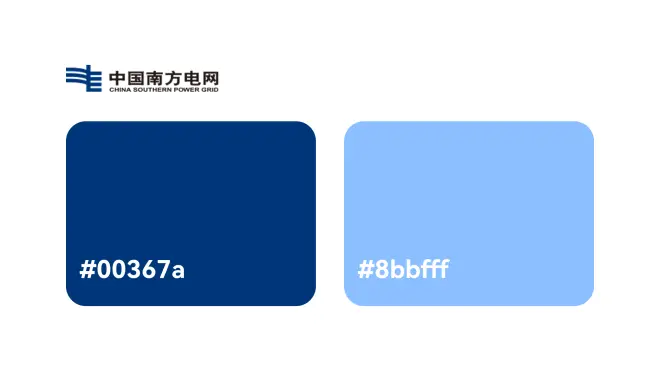
当然系统自带的主题色方案很少,所以我还为大家制作了一套包含多种风格的PPT主题色卡,能够一键更换PPT主题配色,待会儿可以在结尾领取哟。
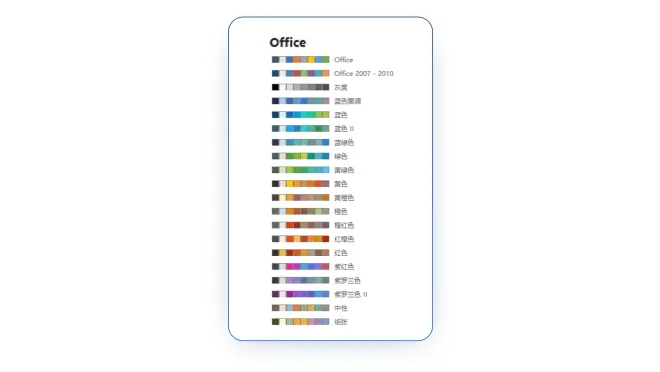
职场汇报如果不想修饰过度原地翻车,那就用这几款普通而又自信的免费黑体,满满的商务气质。
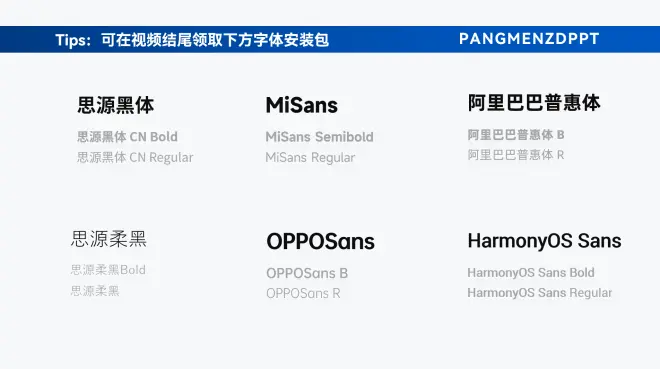
那为了避免大家在做幻灯片中过于潇洒,标题位置忽上忽下,正文区域会胖忽瘦太过凌乱。
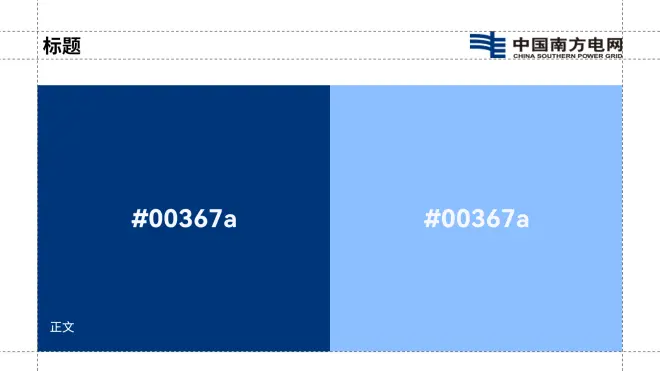
所以我们需要鼠标右击空白页面,打开标尺功能,然后再次右击打开参考线功能,通过拖动拽线条,来确定每张页面的编辑区域,这样咱幻灯片的基本盘就能保住了。
二、3步搞定封面页
首先是只有一行标题的封面页,千万别让超长的标题占满页面,

一定要把标题断成两行排版,居左居中都可以,只要让领导阅读更轻松就好。
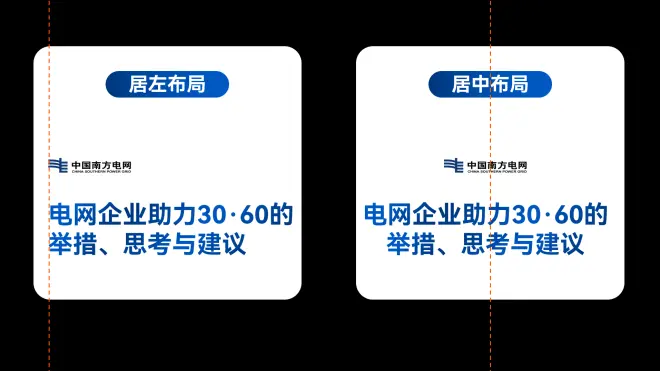
再加上一张和主题相关的图片做修饰

如果觉得背景图干扰了文字,我们就可以再加上一个形状垫在标题后面;
还可以把图片上传到这个网站,将主体抠出来就能够做出创意的穿插效果!

也可以去结尾免费领取这个图形素材库,找到一个修饰感比较强的图形,
这样封面是不是更加精致了呢?
所以做封面无非就是从文字排版、图片修饰和图形装饰这三个层面做修饰。

但是不同的操作下却可以延展出不同的样式,比如换个字体,我们就可以做出更加大气的感觉!

三、如何找准汇报重点
一张大段文本加两个图表的页面,其实最大的问题其实不是图表太丑,而是没有让领导抓准重点。
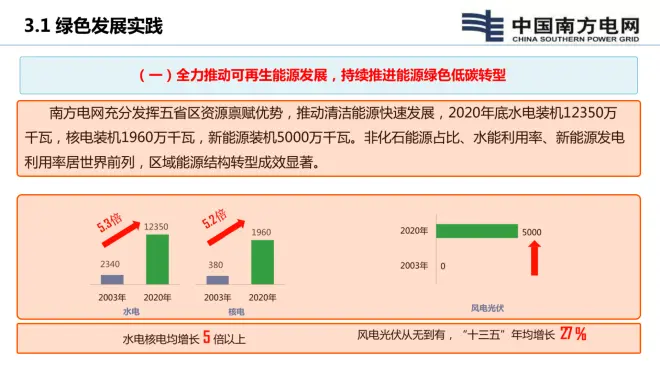
但其实页面的核心观点是这句话,
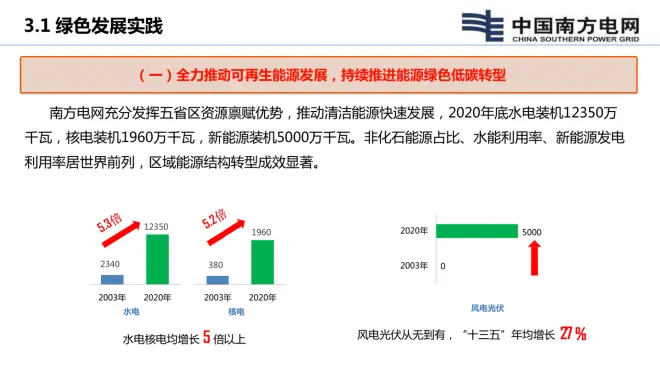
所以我们应该把它放大当作主标题,章节标题作为副标题。再让图表和文字作为论据进行支撑说明,这才是让观众一眼能看懂的呈现结构。
如果你第一步就像我一样做好了PPT的配色,就能立马摆脱红配绿的困扰。然后我们需要统一条形图的方向,再用箭头标注出图表间的差值,这样一张好懂的图表就做好了。
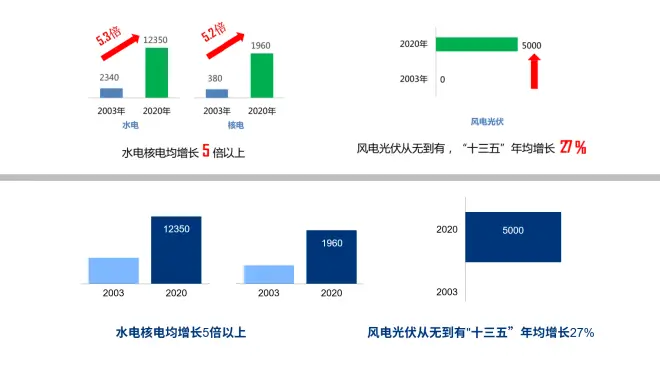
想要加些修饰的话,可以换上一张背景图来丰富视觉效果,不过这张背景图,我是用三张图片组合在一起的,如果你想学习这种图片的组合玩法的话,可以在评论区扣个“1”给我示意一下哟!
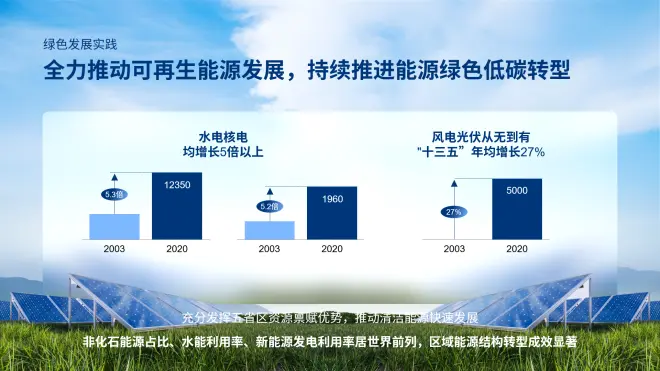
四、越用心越容易踩雷
针对这种三个段落的内容页,其实咱们大可不必围绕着地图排列,毕竟重点不在地域,而是关键数据。

所以只要把文案横向并列整齐的摆放,再把标题和重点信息加粗一点、放大一点、换个颜色,通过这样的排版来突出数据重点就好了,不知道大家认同这样的排版思路么?
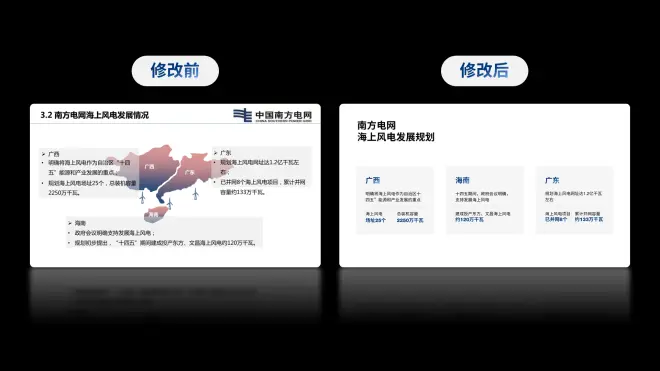
配图除了可以从地域上出发,其实咱们完全可以从页面主题“海上风电”这一点中,去找到一张风电相关的图片来修饰页面,氛围感是不是立马拉满了?

五、卷王一定要看到这
友情提示:配合视频观看,学习效果更棒!
这样一段常见的四段文案的页面,如果你用腻了横平竖直的田字格布局,待会还可以在结尾领取这份我自制的PPT版式库,来参考多文字多图的排版方式。
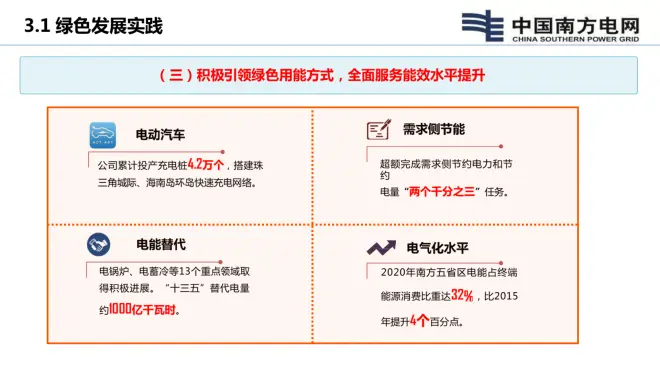
那在这里呢我也给大家分享一个比较特别的错落排版的操作方法,我们可以借用一个饼图,将前四个部分的数值设为1,然后再插入一个数值为4的格子,这样我们就能得到一个四等分的半圆啦。
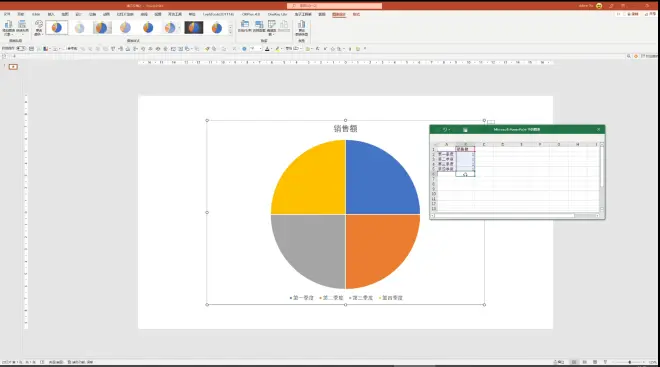
接着我们剪切这个图表,在左上角的粘贴选项卡中,点击选择性粘贴,选择图片粘贴为增强型图元文件,这时候我们鼠标右击点击组合,点击取消组合。再重复一次,就可以把图表的每一个组成部分打散了。
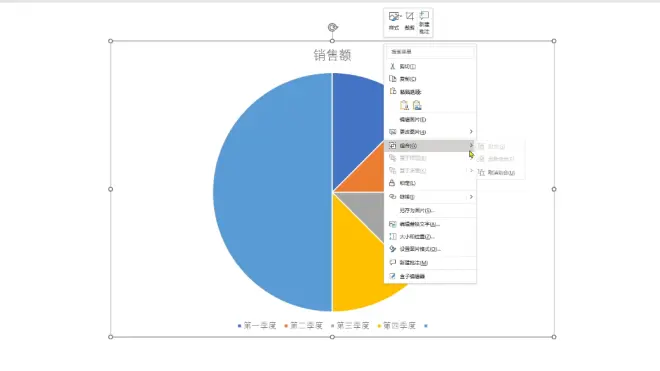
然后删去多余的部分只保留这个四等分的半圆。就可以再一次组合它们,就可以同时旋转四个形状,并放大放在页面底部合适的位置。
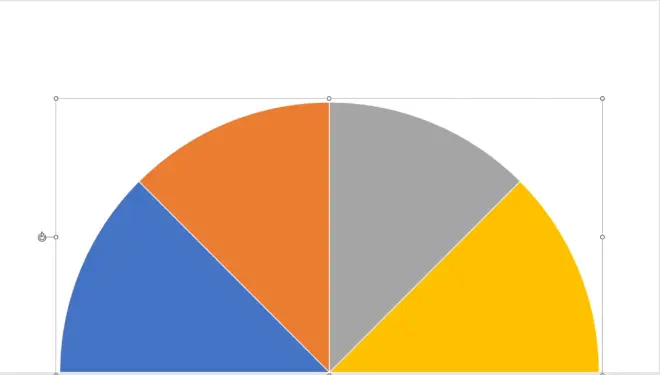
再按住ctrl+shift加G键就可以直接取消组合,然后选中第一个扇形,选择渐变填充,只保留两个光圈就好,都填充上页面的主色,把第一个光圈的透明度设置为100,第二个光圈的透明度设置为80,方向为九十度。
然后按住ctrl+shift+c键就能够复制渐变效果,再选中另外几个扇形,按住ctrl+shift+v键,就能一键复制渐变效果,接着把第二个扇形的方向改为180度,第三个扇形的角度也改为180度,第四个扇形的角度改为270度,这样就能做出从中心渐变的效果了,也可以把第二和第四个扇形的填充颜色变浅一些,
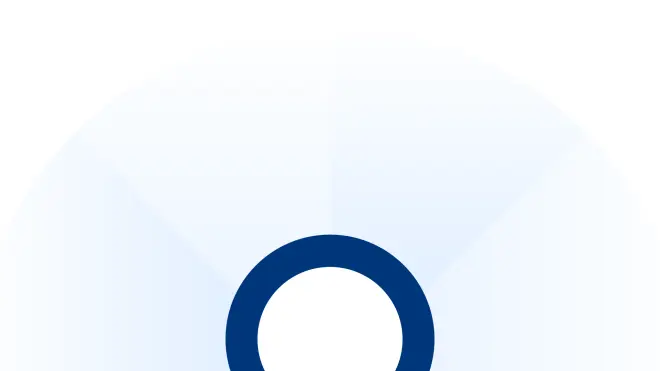
这样就能更加清晰的区隔出四个扇形,因为文案内容是和绿色环保有关的

这波操作是不是足够大家收藏视频来学习了呢?
六、视频总结
那这个就是在比较正式的场合,汇报工作的PPT制作方案了。

当然汇报的内容不同,样式也会不一样。做PPT的时间长短不一,制作的方法自然也就不一样。但不管是想做的快一点,还是更精致一点,都少不了对制作思路和操作方法两方面的学习,那我在这和B站官方合作推出的这门课中就从框架搭建到每种页面类型的设计思路和操作方法,给大家准备1000多分钟的课程来详细讲解,并专门建立了学员群方便为大家解决操作上的问题,
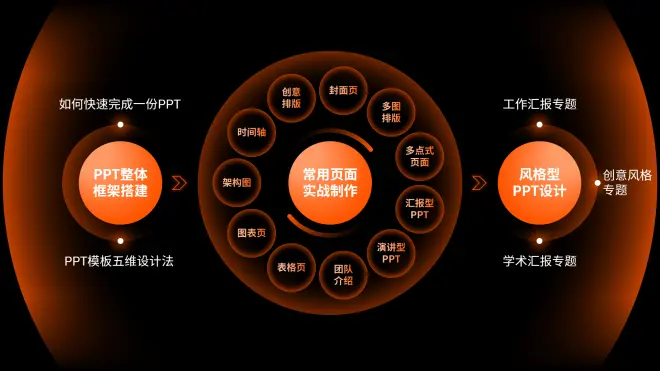
大家可以点击下方弹窗或者在评论区的置顶帖领取5折宠粉福利,只要99元就可以得到两位专业老师的教学指导哟!
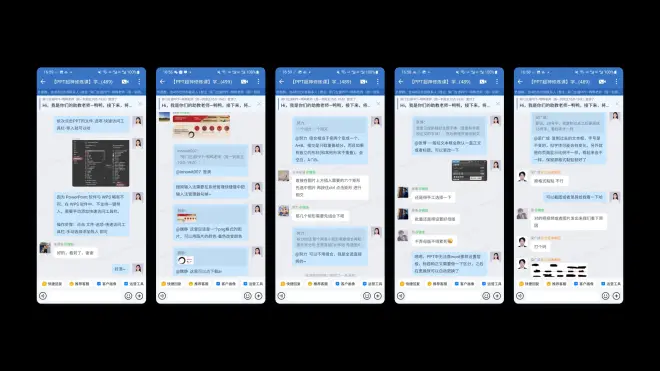
另外我也给大家准备好了包含本期教程的案例源文件、PPT主题色卡、万能汇报字体、设计师私藏版式库的汇报助攻素材包,有需要的朋友可以在微信搜索旁门左道PPT,发送暗号【汇报助攻】就可以免费领取啦!

